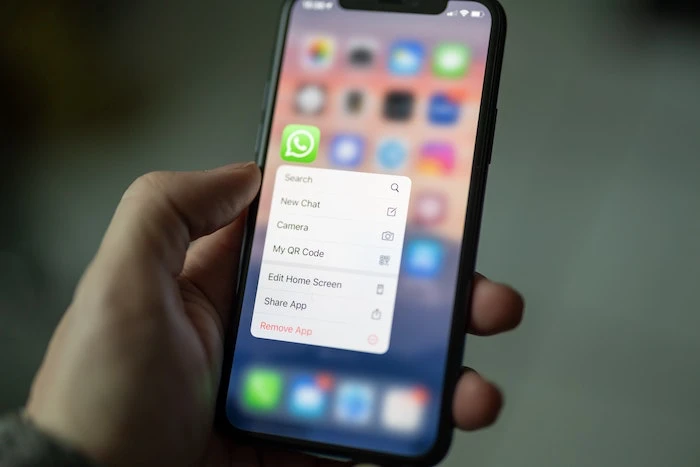
Si vous rencontrez un problème avec WhatsApp qui ne reçoit pas de messages sur l’iPhone, plusieurs facteurs peuvent être à l’origine du problème.
Ce guide est conçu pour vous aider déterminez ce qui vous empêche de recevoir des messages WhatsApp sur votre iPhone. Il existe un certain nombre de choses différentes qui pourraient empêcher les messages WhatsApp d’arriver sur votre iPhone et un certain nombre de solutions différentes. Les liens rapides ci-dessous vous mèneront à différentes sections de l’article et aux différentes solutions à ce problème.
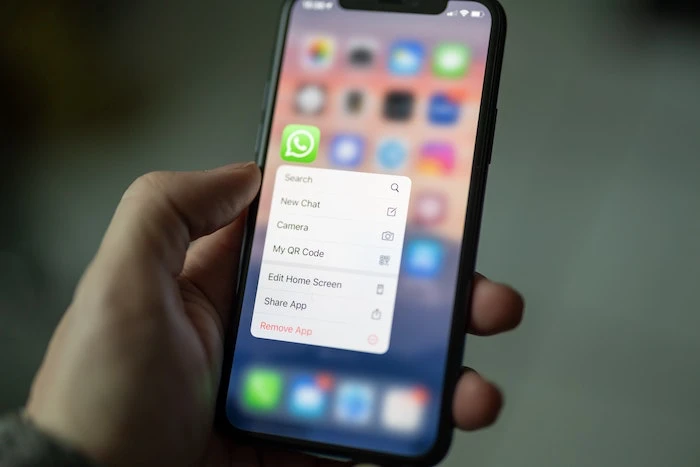
Corrigez les messages WhatsApp qui n’arrivent pas sur l’iPhone
Activez l’actualisation de l’application en arrière-plan pour WhatsApp
L’un des problèmes les plus courants et aussi les solutions les plus simples pour les messages WhatsApp qui n’arrivent pas sur votre appareil se produisent lorsque l’actualisation de l’application en arrière-plan est désactivée pour l’application.
Cela m’est arrivé récemment, les messages WhatsApp n’arriveraient pas sur mon appareil tant que j’ouvrirais WhatsApp. dès que j’ouvrais l’application, les messages arrivaient.
Pour vérifier que l’actualisation de l’application en arrière-plan est activée pour votre application WhatsApp, accédez à Paramètres > WhatsApp puis faites défiler vers le bas et voyez si la bascule pour Actualisation de l’application en arrière-plan est verte, si elle est grise, cela signifie qu’elle est désactivée. Faites glisser la bascule vers la droite jusqu’à ce qu’elle devienne verte.
C’est l’une des causes les plus courantes lorsque vous ne recevez pas vos messages WhatsApp, si cela n’a pas résolu le problème , vous pouvez essayer l’une des autres étapes ci-dessous.
Activer les données mobiles pour WhatsApp
Un autre problème courant lorsque vous ne recevez pas vos messages WhatsApp peut être lié aux données mobiles.
Vous pouvez avoir les paramètres de votre appareil et de l’application afin qu’il n’utilise pas de données mobiles pour l’application, si tel est le cas, vous recevrez les messages lorsque vous êtes connecté au WiFi mais pas lorsque vous utilisez votre mobile réseau.
Pour vérifier que les données mobiles sont activées pour WhatsApp, accédez à Paramètres > WhatsApp et faites défiler vers le bas jusqu’à ce que vous voyiez Mobile Données. S’il est gris, il est désactivé, faites glisser la bascule vers la droite jusqu’à ce que la bascule devienne verte. Cela garantira que vous recevez des messages WhatsApp via des données mobiles. Si cela ne fonctionne pas, essayez l’un des autres conseils ci-dessous.
Rétablir le son des conversations individuelles sur WhatsApp
WhatsApp offre la possibilité de désactiver des conversations spécifiques avec des personnes, vous avez peut-être désactivé quelqu’un par inadvertance et cela pourrait être la raison pour laquelle vous ne recevez pas de messages sur votre appareil.
Ouvrez WhatsApp sur votre iPhone et sélectionnez la conversation sur laquelle vous pensez ne pas recevoir les messages. Sélectionnez le nom de la personne en haut de la conversation. S’ils sont désactivés, vous verrez une option Activer le son sur votre écran, sélectionnez cette option et vous recommencerez à recevoir des messages de cette personne.
Désactivez le mode Focus pour WhatsApp
Apple Le mode Focus est conçu pour vous aider à réduire les distractions si vous avez activé ce paramètre et que WhatsApp est désactivé pendant le mode Focus, vous ne recevrez aucune notification.
Pour changer cela, ouvrez l’application Paramètres sur votre iPhone et sélectionnez Focus, vous verrez une gamme de différents modes de mise au point comme Ne pas déranger, Personnel, Veille, Travail, et tout ce que vous avez créé vous-même.
Vérifiez chacun d’entre eux pour vous assurer que les notifications de WhatsApp ne sont pas désactivées dans chaque mode différent. Sélectionnez le mode de mise au point, par exemple, Personnel, et en haut, vous verrez Autoriser les notifications, il y a deux options pour cela Personnes et Applications, sélectionnez les applications et vous verrez quelles applications sont autorisées à vous envoyer des notifications pendant ce mode de mise au point, si WhatsApp n’est pas là, appuyez sur le + pour l’ajouter. Vous recevrez désormais des notifications de WhatsApp pendant ce mode de mise au point.
Redémarrez votre iPhone
Il y a parfois des problèmes sur votre iPhone où un redémarrage rapide de l’appareil peut résoudre de nombreux problèmes. Pour essayer cette option, redémarrez votre iPhone.
La façon dont cela est fait dépendra du modèle d’iPhone que vous possédez et de la version d’iOS d’Apple que vous utilisez. Vous pouvez trouver tous les détails sur la façon de redémarrer votre iPhone dans notre guide pratique. Cela peut résoudre le problème, vérifiez vos messages WhatsApp pour voir si cela a résolu le problème.
Conclusion
Nous espérons que ces conseils vous aideront à résoudre tous les problèmes que vous rencontrez en ne recevant pas messages sur WhatsApp, si vous rencontrez toujours des problèmes, il pourrait y avoir un problème avec WhatsApp, vous pouvez vérifier l’état actuel de l’application sur Twitter.
Si vous avez des commentaires, des questions ou des suggestions sur la façon dont nous pouvons améliorer ce guide, veuillez laisser un commentaire ci-dessous et faites-le nous savoir.
Crédit image : Dimitri Karastelev
Classé sous : Apple iPhone, Guides
Dernières offres”TNGD”
Divulgation : certains de nos articles incluent des liens d’affiliation. Si vous achetez quelque chose via l’un de ces liens,”TNGD”peut gagner une commission d’affiliation. Apprendre encore plus.